BOM如何检测摄像头和麦克风?
学习知识要善于思考,思考,再思考!今天golang学习网小编就给大家带来《BOM如何检测摄像头和麦克风?》,以下内容主要包含等知识点,如果你正在学习或准备学习文章,就都不要错过本文啦~让我们一起来看看吧,能帮助到你就更好了!
用户如何授权或拒绝摄像头和麦克风访问?用户通过浏览器弹出的权限提示框进行授权或拒绝。1. 允许:用户点击“允许”,浏览器记住该选择,媒体流被传递给网页;2. 拒绝:用户点击“拒绝”或忽略提示,Promise被拒绝并抛出NotAllowedError,浏览器通常不再弹出提示;3. 忽略/关闭:多数浏览器视为拒绝。开发者无法绕过此流程,但可通过界面引导用户授权,并使用navigator.permissions.query()提前判断权限状态。
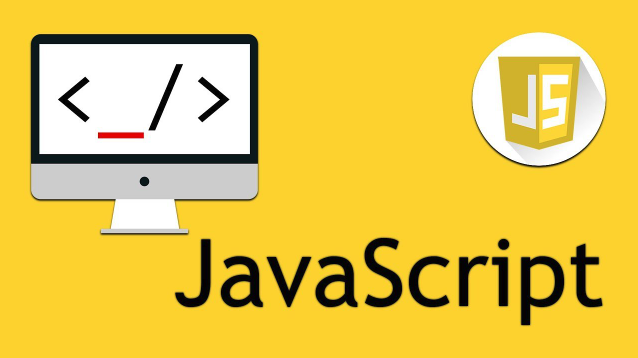
要在浏览器中检测并访问用户的摄像头和麦克风,核心是依赖浏览器提供的 navigator.mediaDevices 接口,尤其是其中的 getUserMedia() 方法。这套API是WebRTC规范的一部分,它允许网页安全地请求并获取用户的媒体输入设备权限,进而获取音视频流。
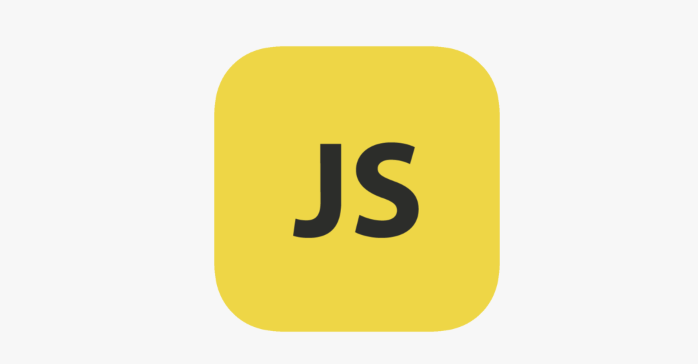
navigator.mediaDevices.getUserMedia() 是实现这一功能的核心。它返回一个 Promise,当用户授权后,Promise 会解析为一个 MediaStream 对象,其中包含来自摄像头或麦克风的实时数据流。如果用户拒绝授权或发生其他错误,Promise 则会拒绝并返回一个 DOMException。通过捕获并处理这个异常,我们就能知道用户是否允许了访问,或者遇到了什么具体问题。
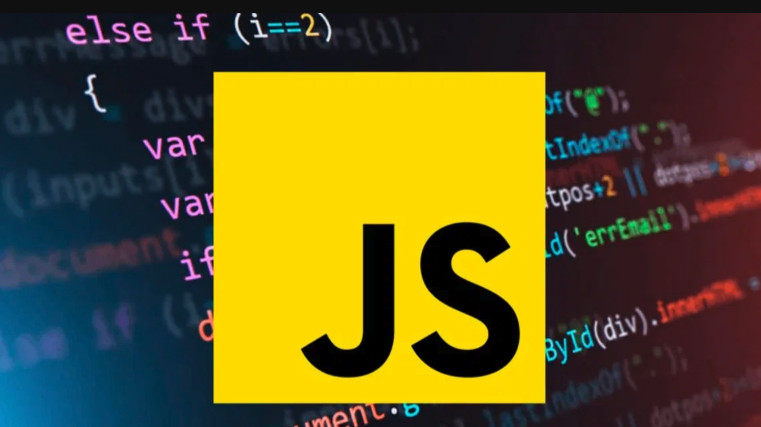
if (navigator.mediaDevices && navigator.mediaDevices.getUserMedia) {
// 尝试获取视频和音频流
navigator.mediaDevices.getUserMedia({ video: true, audio: true })
.then(function(stream) {
// 成功获取流
console.log('成功获取媒体流:', stream);
// 可以在这里将流绑定到 <video> 或 <audio> 元素上显示
// const videoElement = document.querySelector('video');
// videoElement.srcObject = stream;
// videoElement.onloadedmetadata = () => videoElement.play();
})
.catch(function(err) {
// 处理错误
console.error('获取媒体流时发生错误:', err);
switch (err.name) {
case 'NotAllowedError':
console.log('用户拒绝了权限请求。');
// 提示用户需要授权
break;
case 'NotFoundError':
console.log('未找到可用的摄像头或麦克风。');
// 提示用户检查设备连接
break;
case 'NotReadableError':
console.log('设备可能已被其他应用占用。');
// 提示用户关闭其他占用设备的程序
break;
case 'AbortError':
console.log('设备访问被意外中断。');
break;
case 'SecurityError':
console.log('非安全上下文(非HTTPS)或权限问题。');
// 提醒开发者确保在HTTPS环境下运行
break;
case 'TypeError':
console.log('约束条件配置错误。');
break;
default:
console.log('发生未知错误:', err.message);
}
});
} else {
console.warn('当前浏览器不支持 navigator.mediaDevices.getUserMedia。');
// 提示用户升级浏览器
}用户如何授权或拒绝摄像头和麦克风访问?
用户授权或拒绝摄像头和麦克风访问的过程,主要是通过浏览器内置的权限提示机制来完成的。当你首次在一个网站上调用 getUserMedia() 时,浏览器通常会在地址栏附近弹出一个显眼的提示框,询问用户是否允许该网站访问其摄像头和/或麦克风。这个提示框通常会包含网站的域名、请求的设备类型(摄像头、麦克风),以及“允许”和“拒绝”两个按钮。
从用户的角度来看,这是一个非常直观且重要的安全关卡。他们可以选择:
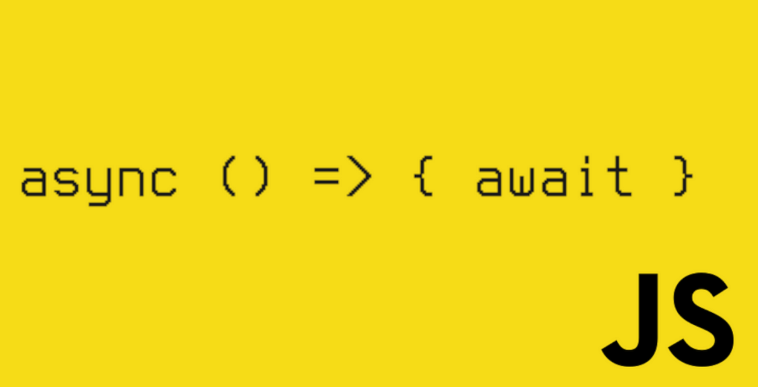
- 允许 (Allow):一旦用户点击“允许”,浏览器会记住这个选择(通常是针对该域名),并立即将媒体流传递给网页。下次访问同一个网站时,如果权限没有被撤销,可能就不会再弹出提示,直接授予访问权。这是最常见的场景,尤其是在视频会议、在线录音等应用中。
- 拒绝 (Block):如果用户点击“拒绝”,或者忽略提示框(某些浏览器会在一段时间后自动视为拒绝),
getUserMedia()的 Promise 就会被拒绝,抛出NotAllowedError错误。浏览器也会记住这个拒绝状态,下次访问该网站时,通常会直接阻止访问而不再弹出提示,除非用户手动在浏览器设置中清除或更改了权限。 - 忽略/关闭 (Ignore/Close):有些用户可能只是关闭了提示框,并没有明确选择。这通常也会被浏览器视为拒绝,或者在后续的尝试中再次弹出提示。
作为开发者,我们不能直接绕过这个用户授权过程,这是出于用户隐私和安全考虑的强制性要求。我们能做的,就是通过友好的用户界面和清晰的说明,引导用户理解为什么需要这些权限,以及这些权限将如何被使用,从而提高用户授权的意愿。同时,利用 navigator.permissions.query({name: 'camera'}) 或 navigator.permissions.query({name: 'microphone'}) 这样的API,可以在调用 getUserMedia 之前,异步查询当前网站对特定设备的权限状态(granted, denied, prompt),从而提前调整UI,例如,如果权限已经被拒绝,可以直接显示一个提示,引导用户去浏览器设置中修改。
访问摄像头和麦克风时常见的技术挑战与解决方案
在实际开发中,尝试访问用户的摄像头和麦克风并非总是一帆风顺,会遇到各种各样的技术挑战。这些挑战往往与设备状态、浏览器环境、用户操作习惯等因素有关。
一个常见的挑战是设备未找到或不可用(NotFoundError)。这可能发生在用户电脑没有内置摄像头/麦克风,或者外接设备没有连接好,甚至可能是设备驱动有问题。解决方案是,在捕获到 NotFoundError 时,给用户一个明确的提示,比如“未检测到您的摄像头或麦克风,请检查设备连接或驱动。”更进一步,可以使用 navigator.mediaDevices.enumerateDevices() 方法,它会返回一个 Promise,解析为一个 MediaDeviceInfo 对象的数组,列出所有可用的媒体输入/输出设备。在调用 getUserMedia 之前,先检查这个列表,确认是否存在视频或音频输入设备,可以提供更精准的用户反馈。
另一个让人头疼的问题是设备被占用(NotReadableError)。用户可能正在使用另一个应用程序(比如Zoom会议、QQ视频)占用了摄像头或麦克风。这时候,即使设备存在且连接正常,浏览器也无法获取其控制权。面对这种情况,我们通常只能提示用户:“您的摄像头/麦克风似乎正在被其他程序占用,请关闭其他应用后重试。”,因为我们无法直接干预其他应用程序。
用户权限管理(NotAllowedError)也是一个持续的挑战。用户可能不小心拒绝了权限,或者之前拒绝过,导致后续访问一直失败。虽然 getUserMedia 会抛出 NotAllowedError,但我们无法直接通过代码再次弹出权限请求框。在这种情况下,最佳实践是引导用户手动去浏览器设置中更改网站的媒体权限。例如,可以显示一个链接或说明,指引用户到“浏览器设置 -> 隐私与安全 -> 站点设置 -> 摄像头/麦克风”去操作。
此外,安全上下文要求(SecurityError)是一个容易被忽视但非常关键的点。现代浏览器出于安全考虑,要求 getUserMedia() 只能在安全上下文中调用,这意味着你的网页必须通过 HTTPS 协议提供服务,或者是在 localhost 上运行。如果你在 HTTP 协议的页面上尝试调用,浏览器会直接阻止,并抛出 SecurityError。因此,确保开发和部署环境都使用 HTTPS 是一个基本前提。
最后,浏览器兼容性问题虽然在现代浏览器中已经大大改善,但对于一些老旧或特定版本的浏览器,getUserMedia 的实现可能存在差异或根本不支持。始终建议在调用前进行特性检测:if (navigator.mediaDevices && navigator.mediaDevices.getUserMedia),并在不支持时提供优雅降级方案或提示用户升级浏览器。
除了检测,我们还能如何管理和优化媒体流?
成功检测并获取到媒体流(MediaStream)后,这仅仅是开始。如何有效地管理和优化这些媒体流,直接关系到用户体验和应用的性能。
首先,媒体流的显示与播放是最直接的应用。通常,我们会将获取到的 MediaStream 对象赋值给 或 元素的 srcObject 属性,从而在网页上实时显示摄像头画面或播放麦克风声音。例如:videoElement.srcObject = stream;。需要注意的是,为了在某些浏览器中自动播放,你可能还需要调用 videoElement.play()。
其次,媒体流的停止与释放资源至关重要。当用户不再需要摄像头或麦克风时,务必停止媒体流以释放设备资源,避免不必要的电池消耗和隐私泄露。这通过遍历 MediaStream 对象的 getTracks() 方法获取所有轨道(MediaStreamTrack),然后对每个轨道调用 stop() 方法来实现:stream.getTracks().forEach(track => track.stop());。这不仅会停止数据传输,还会关闭设备的指示灯(如果设备有的话),明确告知用户设备已停止使用。
再者,媒体流的切换与配置优化也是高级应用场景。通过 enumerateDevices() 列出所有可用设备后,用户可能希望切换使用不同的摄像头或麦克风。实现这一点,通常需要先停止当前的流,然后根据用户选择的 deviceId,重新调用 getUserMedia() 来获取新的流。在 getUserMedia() 的约束(constraints)对象中,我们可以指定更精细的参数来优化流的质量或性能,例如:
{
video: {
width: { ideal: 1280 }, // 理想宽度
height: { ideal: 720 }, // 理想高度
frameRate: { ideal: 30 }, // 理想帧率
deviceId: { exact: selectedVideoDeviceId } // 精确指定摄像头ID
},
audio: {
echoCancellation: true, // 开启回声消除
noiseSuppression: true, // 开启噪音抑制
deviceId: { exact: selectedAudioDeviceId } // 精确指定麦克风ID
}
}通过这些约束,我们可以控制视频分辨率、帧率,以及音频的回声消除、噪音抑制等功能,从而在带宽、CPU消耗和媒体质量之间找到平衡点。合理设置这些参数,可以显著提升视频会议或在线录音的体验。
最后,对于更复杂的场景,比如视频处理或录制,我们可以利用 MediaRecorder API 对 MediaStream 进行录制,或者通过 Canvas API 对视频帧进行实时处理,实现滤镜、特效等功能。这些都建立在成功获取和管理媒体流的基础之上,为Web应用带来了强大的多媒体交互能力。
文中关于的知识介绍,希望对你的学习有所帮助!若是受益匪浅,那就动动鼠标收藏这篇《BOM如何检测摄像头和麦克风?》文章吧,也可关注golang学习网公众号了解相关技术文章。
 HTML中常见input类型有哪些?全面解析与用法
HTML中常见input类型有哪些?全面解析与用法
- 上一篇
- HTML中常见input类型有哪些?全面解析与用法
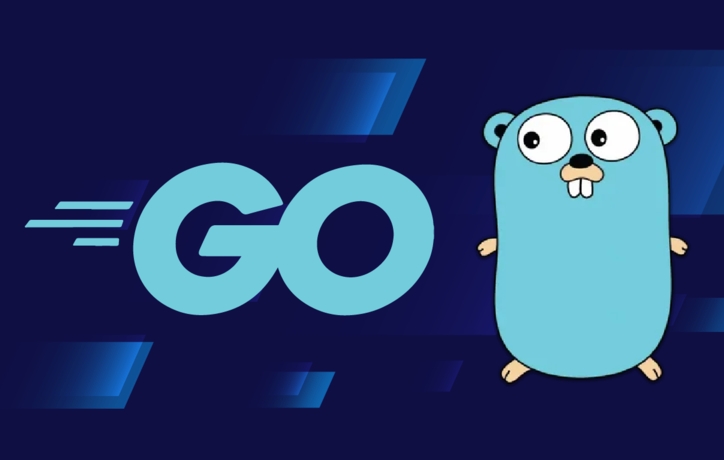
- 下一篇
- Golang大文件断点续传实现教程
-

- 文章 · 前端 | 4小时前 |
- HTML目录栏制作方法:锚点导航树形菜单教程
- 102浏览 收藏
-

- 文章 · 前端 | 4小时前 |
- CSS背景图自适应容器填充技巧
- 420浏览 收藏
-

- 文章 · 前端 | 4小时前 |
- MongoDB日期查询方法与注意事项
- 278浏览 收藏
-

- 文章 · 前端 | 4小时前 |
- CSSFlex与MediaQuery响应式实战指南
- 156浏览 收藏
-

- 文章 · 前端 | 4小时前 |
- CSRF原理与令牌添加详解
- 225浏览 收藏
-

- 文章 · 前端 | 4小时前 |
- Flexbox居中间距技巧:gap属性详解
- 250浏览 收藏
-

- 文章 · 前端 | 4小时前 |
- Set与Map算法选择优化指南
- 446浏览 收藏
-

- 文章 · 前端 | 4小时前 | 样式控制 CSS伪类 动态内容 唯一子元素 :only-child
- CSSonly-child选择器使用方法
- 228浏览 收藏
-

- 文章 · 前端 | 4小时前 |
- UTC时间转换技巧与时区处理方法
- 360浏览 收藏
-

- 文章 · 前端 | 4小时前 |
- 回溯法解八皇后问题全解析
- 165浏览 收藏
-

- 前端进阶之JavaScript设计模式
- 设计模式是开发人员在软件开发过程中面临一般问题时的解决方案,代表了最佳的实践。本课程的主打内容包括JS常见设计模式以及具体应用场景,打造一站式知识长龙服务,适合有JS基础的同学学习。
- 543次学习
-

- GO语言核心编程课程
- 本课程采用真实案例,全面具体可落地,从理论到实践,一步一步将GO核心编程技术、编程思想、底层实现融会贯通,使学习者贴近时代脉搏,做IT互联网时代的弄潮儿。
- 516次学习
-

- 简单聊聊mysql8与网络通信
- 如有问题加微信:Le-studyg;在课程中,我们将首先介绍MySQL8的新特性,包括性能优化、安全增强、新数据类型等,帮助学生快速熟悉MySQL8的最新功能。接着,我们将深入解析MySQL的网络通信机制,包括协议、连接管理、数据传输等,让
- 500次学习
-

- JavaScript正则表达式基础与实战
- 在任何一门编程语言中,正则表达式,都是一项重要的知识,它提供了高效的字符串匹配与捕获机制,可以极大的简化程序设计。
- 487次学习
-

- 从零制作响应式网站—Grid布局
- 本系列教程将展示从零制作一个假想的网络科技公司官网,分为导航,轮播,关于我们,成功案例,服务流程,团队介绍,数据部分,公司动态,底部信息等内容区块。网站整体采用CSSGrid布局,支持响应式,有流畅过渡和展现动画。
- 485次学习
-

- ChatExcel酷表
- ChatExcel酷表是由北京大学团队打造的Excel聊天机器人,用自然语言操控表格,简化数据处理,告别繁琐操作,提升工作效率!适用于学生、上班族及政府人员。
- 3204次使用
-

- Any绘本
- 探索Any绘本(anypicturebook.com/zh),一款开源免费的AI绘本创作工具,基于Google Gemini与Flux AI模型,让您轻松创作个性化绘本。适用于家庭、教育、创作等多种场景,零门槛,高自由度,技术透明,本地可控。
- 3417次使用
-

- 可赞AI
- 可赞AI,AI驱动的办公可视化智能工具,助您轻松实现文本与可视化元素高效转化。无论是智能文档生成、多格式文本解析,还是一键生成专业图表、脑图、知识卡片,可赞AI都能让信息处理更清晰高效。覆盖数据汇报、会议纪要、内容营销等全场景,大幅提升办公效率,降低专业门槛,是您提升工作效率的得力助手。
- 3446次使用
-

- 星月写作
- 星月写作是国内首款聚焦中文网络小说创作的AI辅助工具,解决网文作者从构思到变现的全流程痛点。AI扫榜、专属模板、全链路适配,助力新人快速上手,资深作者效率倍增。
- 4555次使用
-

- MagicLight
- MagicLight.ai是全球首款叙事驱动型AI动画视频创作平台,专注于解决从故事想法到完整动画的全流程痛点。它通过自研AI模型,保障角色、风格、场景高度一致性,让零动画经验者也能高效产出专业级叙事内容。广泛适用于独立创作者、动画工作室、教育机构及企业营销,助您轻松实现创意落地与商业化。
- 3824次使用
-
- JavaScript函数定义及示例详解
- 2025-05-11 502浏览
-
- 优化用户界面体验的秘密武器:CSS开发项目经验大揭秘
- 2023-11-03 501浏览
-
- 使用微信小程序实现图片轮播特效
- 2023-11-21 501浏览
-
- 解析sessionStorage的存储能力与限制
- 2024-01-11 501浏览
-
- 探索冒泡活动对于团队合作的推动力
- 2024-01-13 501浏览





